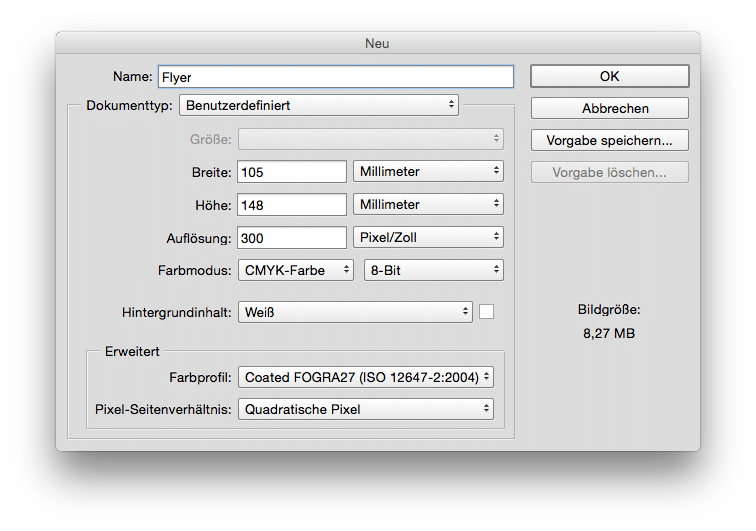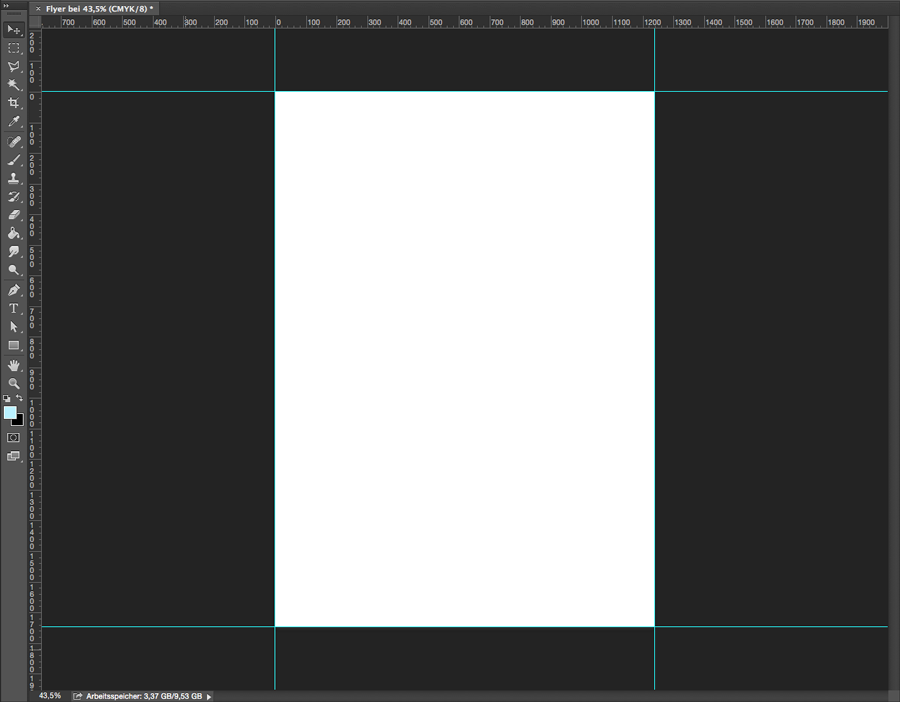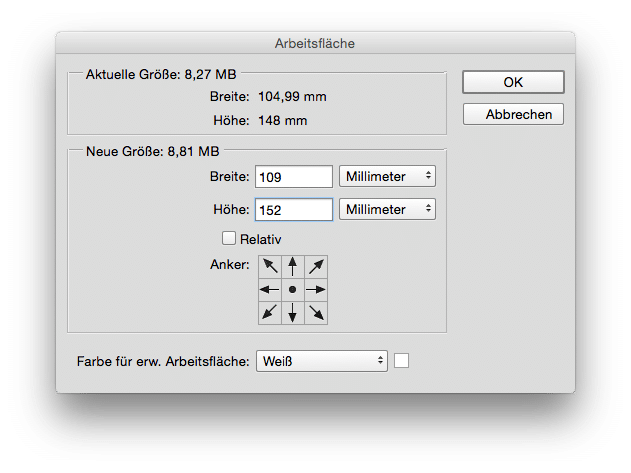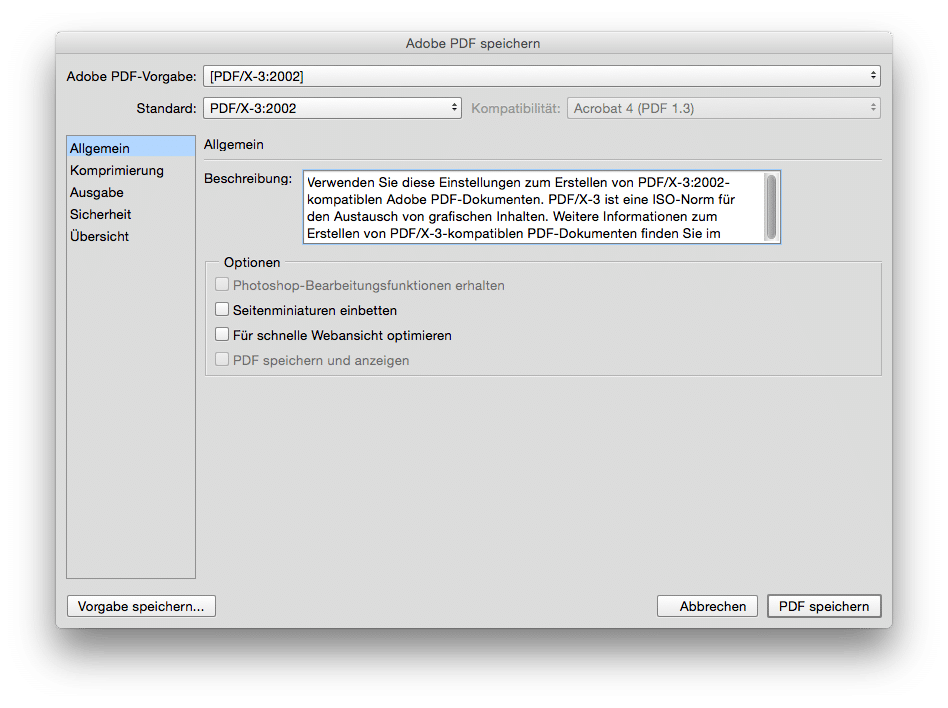Es gibt viele Programme um Flyer zu gestalten, heute gehe ich speziell auf Photoshop ein.
Um einen Flyer zu erstellen der gedruckt werden soll muss man in Photoshop auf andere Dinge achten, die bei einem Bild das nur im Web veröffentlicht wird nicht notwendig wären. Hier erkläre ich Schritt für Schritt auf was man achten sollte.
Inhaltsverzeichnis
Richtige Einstellungen in Photoshop
- Maße: werden am besten in mm angegeben (z.B. bei A6 im Hochformat 105 x 148 mm), die Beschnittzugabe wird hier noch nicht einberechnet, diese erkläre ich weiter unten
- Auflösung: die Standardauflösung bei Druckereien ist 300 dpi, mit dieser Auflösung ist man meistens auf der Sicheren Seite
- Farbmodus: im Druck verwendet man immer CMYK
- Farbprofil: je nach Druckerei kann sich das Farbprofil ändern, wenn man sich nicht sicher ist, einfach eine E-Mail an die Druckerei senden
- Alle Angaben die ich verwende sind Standardeinstellungen die aber je nach Druckerei anders sein können, also immer genau informieren bevor man in Photoshop loslegt, bei cewe-print.de einer Namhaften Online-Druckerei sind alle Wichtigen Informationen gut sortiert aufgelistet
Erste Schritte
Wenn die Datei erstellt wurde werden auf allen Seiten Hilfslinien bündig zum Rand gezogen. Tipp: Hilfslinien zieht man ganz einfach mit der Maus aus dem Lineal heraus, wer kein Lineal auf der Arbeitsfläche hat, der kann diese im Menü „Ansicht -> Lineale“ aktivieren, oder mit ⌘ Befehl + R am Mac oder Steuerung + R unter Windows.
Als nächstes kommt die Beschnittzugabe, dabei handelt es sich um eine Zugabe von 2 bis 5 mm, diese wird in der Druckerei weggeschnitten damit bei einem farbigen Druck ein sauberer Abschluss entsteht. In meinem Fall wird ein Zusatz von 2 mm verlangt, was bedeutet die Breite von 105 mm bekommt links und rechts jeweils 2 mm dazu und beträgt jetzt 109 mm. Die Höhe von 148 mm bekommt auch oben und unten je 2 mm dazu und hat dann einen Wert von 152 mm.
Um diese Beschnittzugabe zu bekommen geht man in das Menü unter „Bild -> Arbeitsfläche…“ und änder dort die Werte dementsprechend.
Jetzt hat man die Hilfslinien genau im richtigen Format und weis das alles ausserhalb weggeschnitten wird, so kann die Gestaltung des Flyers beginnen.
Die Gestaltung
Die komplette Gestaltung kann ich nicht erklären, das würde diesen Beitrag sprengen. Als Trostpflaster kannst du dir aber die PSD-Datei des Flyers kostenlos herunterladen und wer sich ein wenig in Photoshop auskennt, dem wird schnell ersichtlich wie ich den Flyer aufgebaut habe.
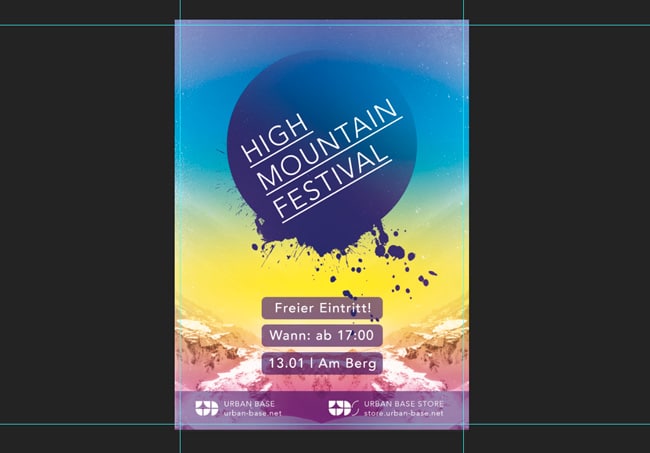
Download der PSD-Datei [ddownload id=“8674″] [ddownload_filesize id=“8674″]
Wer bei cewe-print.de seine Flyer bestellt, der bekommt mit dieser Photoshop Datei im A6 Hochformat die perfekten Vorraussetzungen um mit dem Designen loszulegen.
Wer seine Flyer doch lieber mit Illustrator oder InDesign machen will, der findet hier auch die passenden Layoutvorlagen.
Auf der Flyerseite bekommt man eine Vielzahl an möglichen Materialien, ich würde 135 g/m2 oder 170 g/m2 empfehlen, das sind Papierstärken die man üblicherweise von Flyern kennt.
Wichtige Tipps:
- Schriften sollten immer in Pfade umgewandelt werden, oder komplett eingebettet werden, da es bei ausgefallenen Schriftarten zu Problemen kommen kann
- Schriften dürfen nicht kleiner als 6 dp sein, da sonst die dünnen Linien nicht richtig dargestellt werden
Der Speichervorgang
Normalerweise nehmen die Druckereien viele Formate wie TIFF oder JPG, wobei letzteres nicht zu empfehlen ist, da ein JPG mit Qualitätsverlust komprimiert. Am beliebtesten ist das PDF-Format. Dabei ist es wichtig auf den jeweiligen Standard zu achten (hier z.B. PDF/X-3 und kompatible Version 1.3), diese Angaben werden auch von der jeweiligen Druckerei vorgegeben.